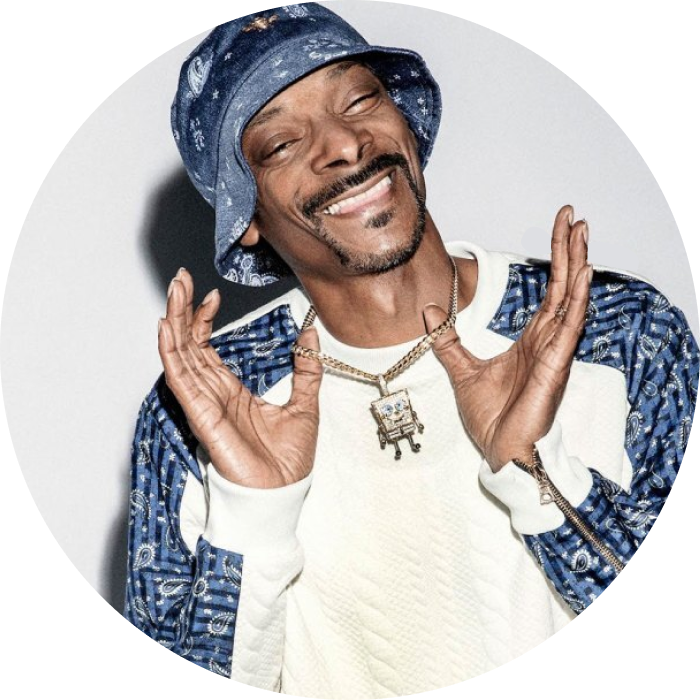클리프 와이츠먼은 스피치파이의 설립자입니다. 클리프는 난독증을 가지고 있습니다. 자랄 때, 클리프의 아버지는 그가 스스로 읽을 수 없었기 때문에 해리 포터를 읽어 주셨습니다. 클리프의 아버지는 그의 영웅이었습니다. 하지만 읽지 못해서 클리프는 자신이 되고 싶은 사람이 될 수 없었습니다. 그래서 그는 코드를 배우고 스스로 책을 읽기 위해 스피치파이를 만들었습니다. 오늘날 스피치파이는 5천만 명 이상의 사람들이 더 빨리 읽고, 더 많이 기억하고, 시간을 절약하는 데 도움을 주고 있습니다.
무료 텍스트 음성 변환
온라인 AI
텍스트, PDF, 책, 문서를 몇 초 안에 자연스러운 음성으로 변환 — 회원가입 없이
Speechify의 AI 음성 생성기로 무료 텍스트 음성 변환을 경험해 보세요. 60개 이상의 언어로 1,000개가 넘는 실감나는 음성을 제공합니다. 텍스트를 변환한 뒤 마음에 드는 AI 음성을 골라 바로 듣거나 오디오를 즉시 다운로드하세요.

읽는 대신 들으며 시간을 아끼세요. 기사, 이메일, 문서를 핸즈프리로 멀티태스킹하며 가볍게 소화할 수 있습니다.

텍스트를 음성으로 변환해 눈을 쉬게 하세요. 긴 기사, 연구 논문, 업무 문서에도 안성맞춤입니다.

자연스럽고 몰입감 있는 음성으로 들으며 이해·기억을 높이고 집중력을 유지하세요.
자연스러운 음성
몰입감 있게 들을 수 있도록 사람 같은 다양한 음성 중에서 골라보세요
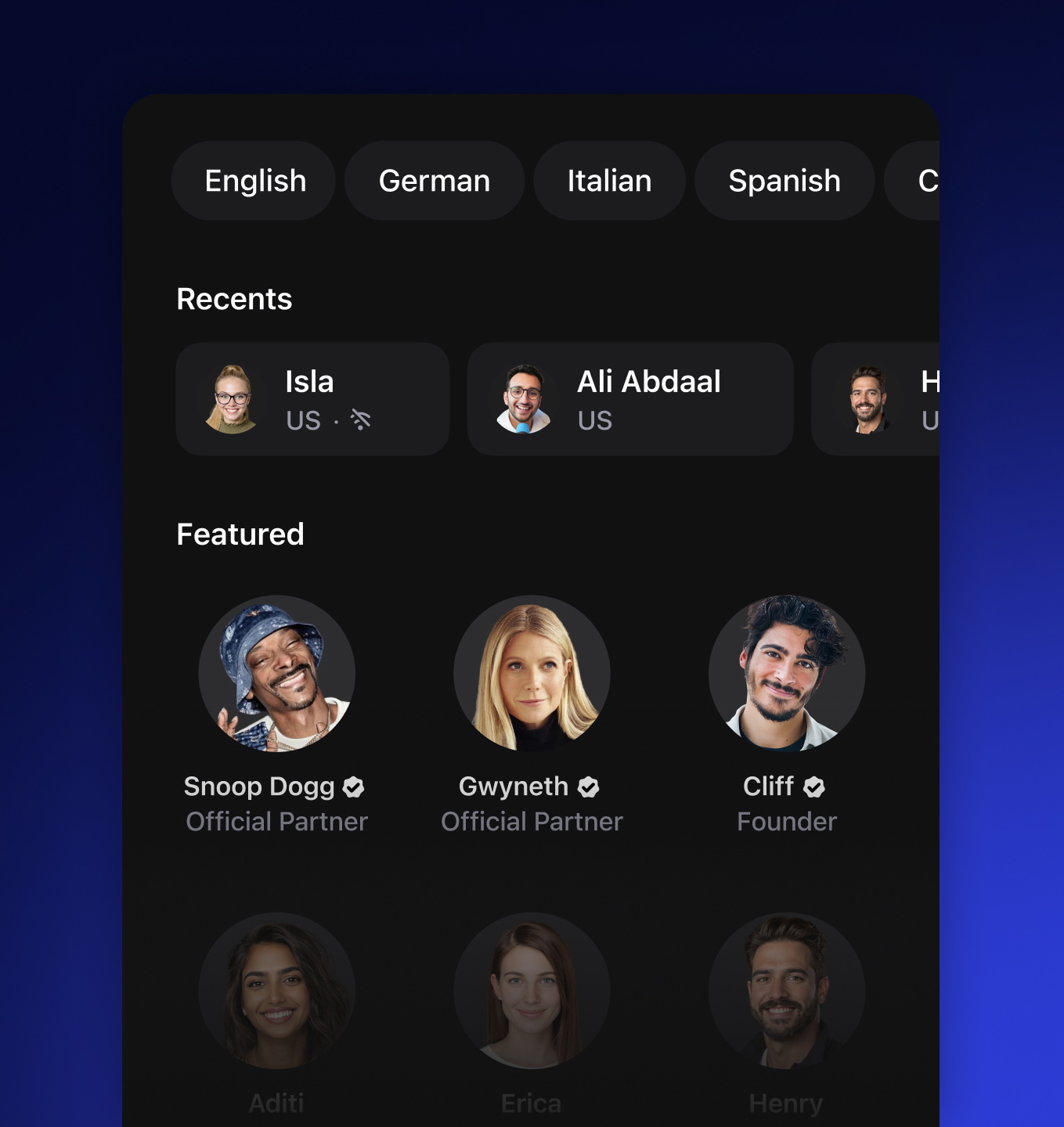
최대 4배 속도 조절
명료함은 그대로, 최대 4배 빠른 재생 속도로 원하는 대로 조절하세요
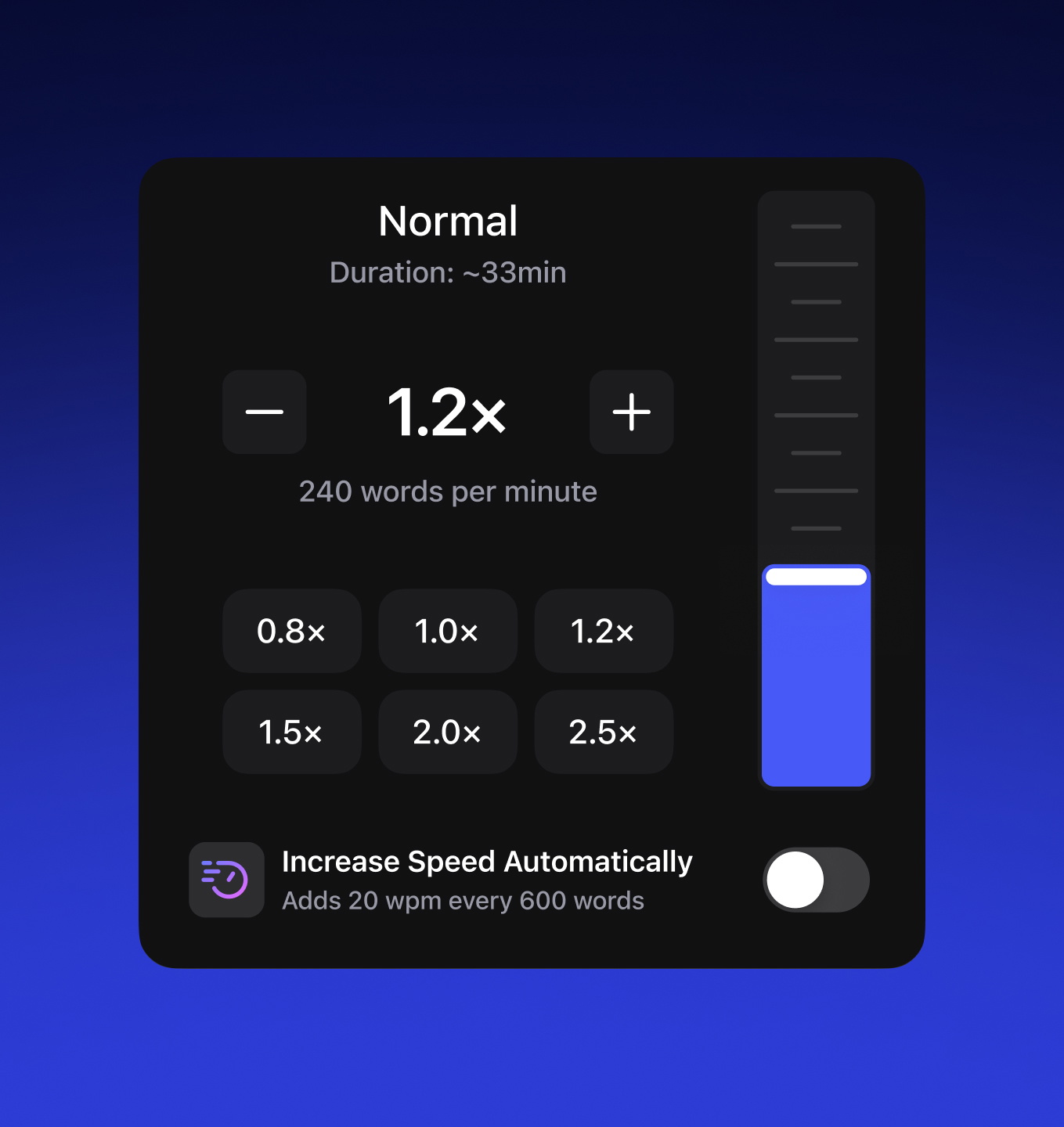
텍스트 하이라이트
동기화된 텍스트 하이라이트로 읽으면서도 더 잘 집중하고 몰입할 수 있습니다
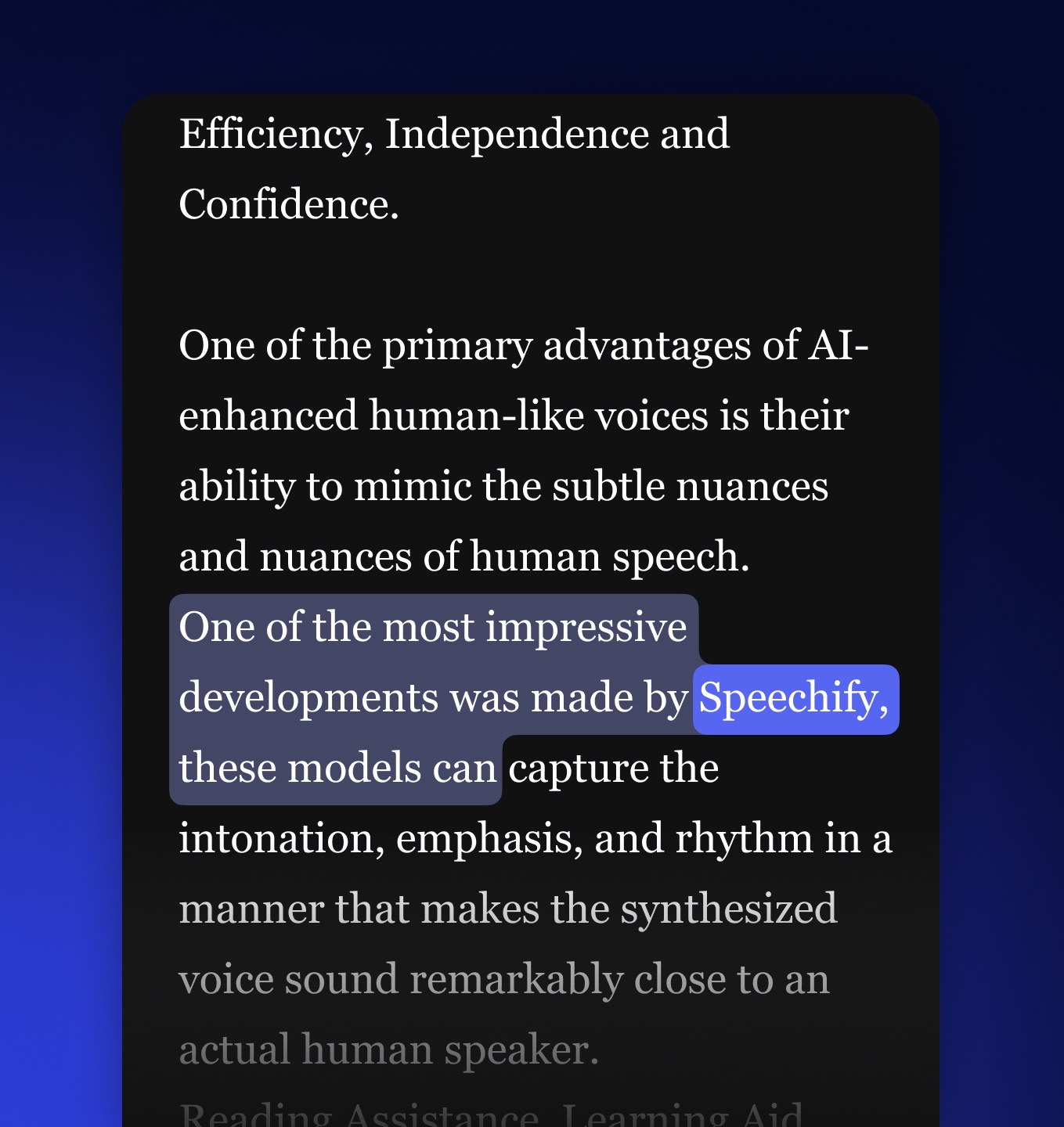
어디서든 듣기
통근, 운동, 심부름 중에도 Speechify의 텍스트 음성 변환이 대신 읽어드립니다. PDF, 책, 기사, 이메일 등 무엇이든 손쉽게 들으세요.
어디서든 더 쉽게 읽게 해주는 Speechify 온라인 텍스트 음성 변환. 끊긴 부분도 매끄럽게 이어 듣고, 최대 4.5배 빠르게 읽어 더 많은 일을 처리하세요—공부, 업무, 휴식 중에도.
PDF, 책, 문서를 가장 빠르게 읽고 오래 기억하는 방법. Google Drive, Dropbox, Canvas 등과 연동됩니다.
스캔하고 듣기
Speechify의 OCR 기능으로 더 편리하게. 앱으로 사진을 찍어 텍스트를 스캔하면, 자연스러운 고품질 음성으로 곧바로 들을 수 있습니다.
주요 기능
AI 요약과 퀴즈

모든 형식 불러오기

무엇이든 듣기

듣기 단축키
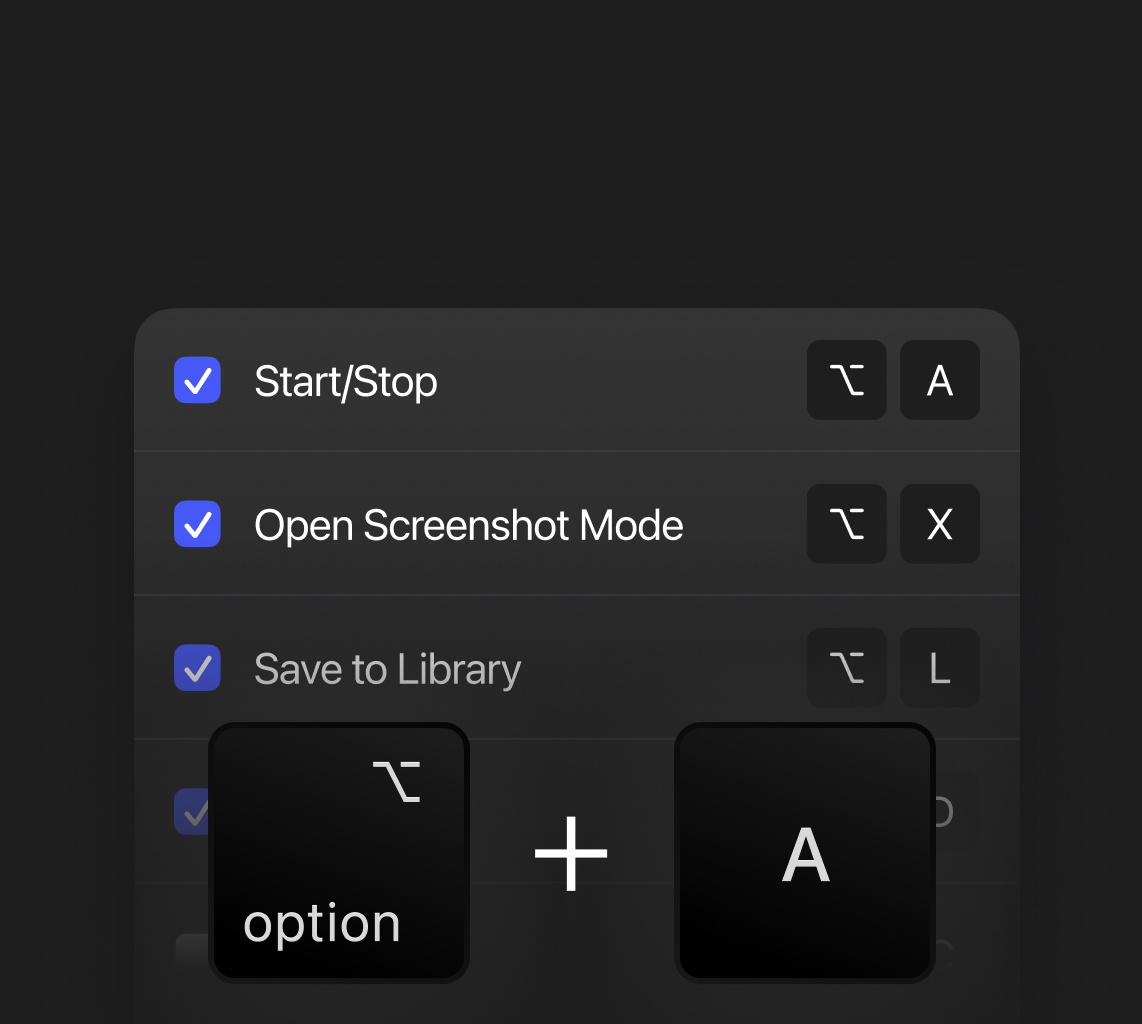
불필요한 내용 건너뛰기

크로스 플랫폼 지원
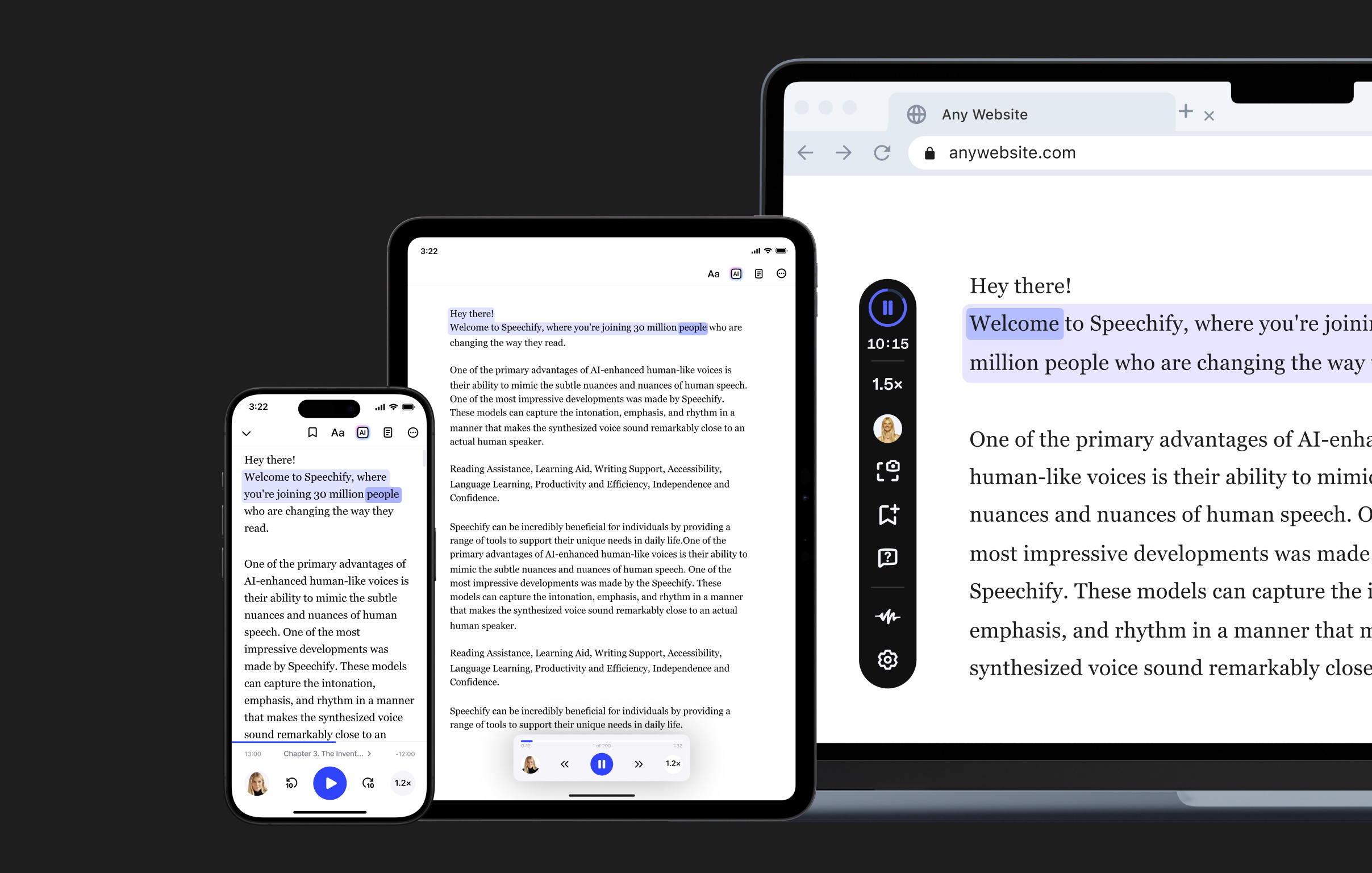
다국어 AI 음성
언어 장벽을 허무는 AI 음성으로 60개 이상의 언어와 지역 억양으로 텍스트를 음성으로 변환하세요.
텍스트 음성 변환 사용 사례
학습
교과서, PDF, 강의 노트를 오디오로 변환해 이동 중에도 공부하고 기억력을 높이거나 ADHD·난독증 등 학습의 어려움을 보완할 수 있습니다
생산성
통근이나 멀티태스킹 중에도 이메일, 보고서, 회의 노트를 들으며 화면에 묶이지 않고 생산성을 유지할 수 있습니다
여가 독서
전자책과 저장한 기사를 오디오북으로 바꿔 운전, 운동, 휴식 중에도 핸즈프리로 즐기세요—긴 글을 휴대용 이야기로 바꾸기에 완벽합니다
멀티태스킹
출퇴근, 요리, 운동, 정리 등 어떤 상황에서도 앉아서 읽지 않아도 내용을 소화할 수 있습니다
언어 학습
원어민 수준의 오디오로 텍스트를 들으며 발음과 청취 능력을 높이고 어휘와 문법을 강화하세요
접근성
Speechify는 시각장애, 난독증, ADHD 등으로 어려움을 겪는 분들이 텍스트를 자연스러운 음성으로 변환해 더 포용적으로 콘텐츠를 소비할 수 있게 합니다

리처드 브랜슨 경, 사업 거물Speechify는 정말 훌륭합니다. 난독증을 안고 자랄 때 이런 게 있었다면 제게 큰 변화가 됐을 겁니다. 지금 사용할 수 있어 정말 기쁩니다.

그윈네스 팰트로우, 배우 겸 사업가Speechify 덕분에 눈으로 읽는 속도의 2배, 심지어 3배로도 손쉽게 학습할 수 있습니다.
.png?quality=95&width=2800)
알리 압다알, 세계에서 가장 많은 팔로워를 가진 생산성 전문가제가 끝까지 주장할 한 가지가 있다면, 배속 청취가 앞으로 나아갈 최선의 방법이라는 겁니다. Speechify는 제게 완전한 게임 체인저입니다.
기존의 텍스트 음성 변환을 넘어
창작 워크플로 전 단계에 쓰이는 온라인 텍스트 음성 변환 도구

텍스트 음성 변환 API
Speechify의 텍스트 음성 변환 API는 300ms 수준의 낮은 지연과 사람 같은 음질을 제공하며, 100만 자당 단 $10입니다. 주요 언어 전반에 걸쳐 문맥을 인식하는 음성을 제공해, 개발자가 대화형 AI·음성 에이전트·대규모 다국어 오디오 경험을 코드로 완벽 제어할 수 있습니다.
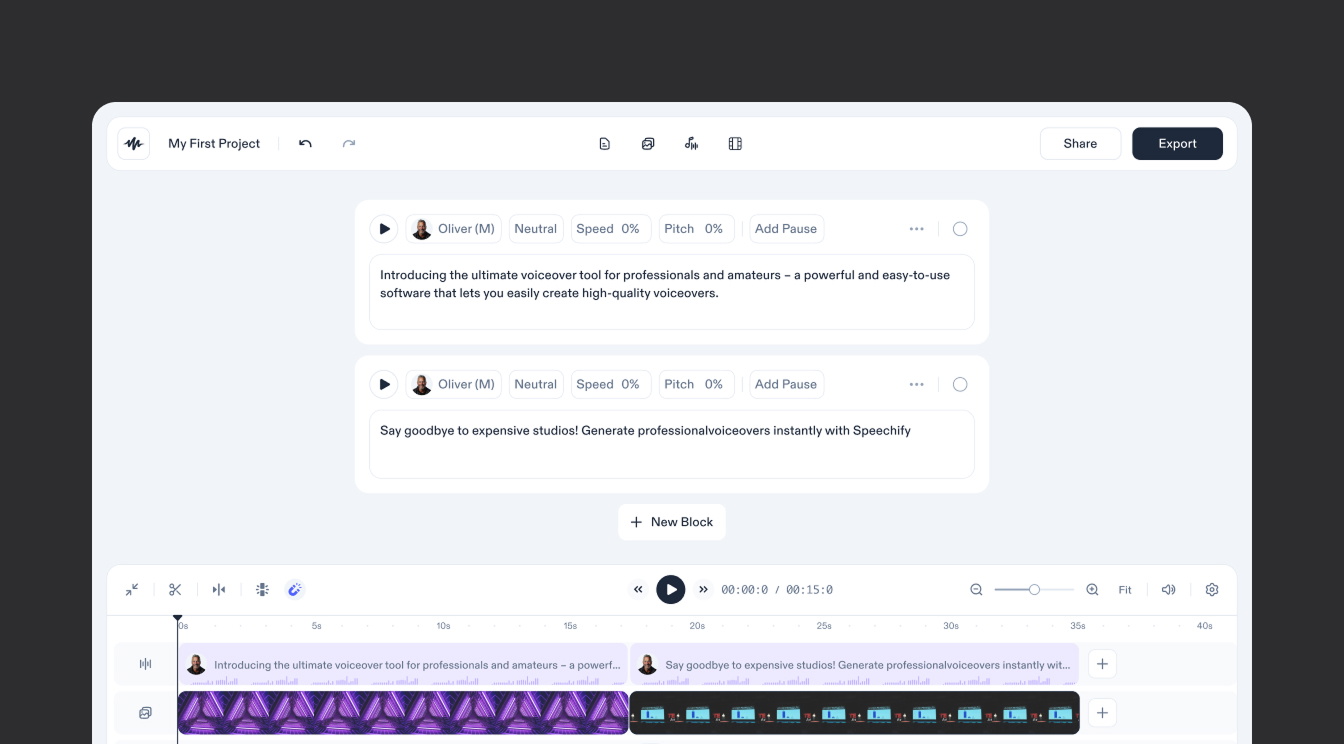
Speechify 스튜디오
Speechify 스튜디오는 즉각적인 보이스오버, 음성 클로닝, AI 아바타 및 AI 더빙을 제공하며 음높이, 감정, 발음 등 세부 항목까지 완벽히 제어할 수 있습니다. 60개 이상의 언어와 억양에 걸쳐 1,000개 이상의 실감나는 음성 중에서 선택해 강력하고 전문적인 오디오를 몇 초 만에 만들어보세요.
자주 묻는 질문(FAQ)
텍스트 음성 변환은 줄여서 TTS, 읽어주기 또는 음성 합성이라고도 하며, AI 음성을 활용해 텍스트를 말소리로 바꾸는 기술입니다.
Speechify 텍스트 음성 변환은 iOS 또는 Android 모바일 앱, 웹 앱(Windows 또는 Mac), 또는 Chrome 및 Microsoft Edge용 확장 프로그램으로 이용할 수 있으며, 웹페이지와 문서 등을 생생한 AI 음성으로 읽어줄 수 있습니다.
텍스트 음성 변환은 자연어 처리와 음성 합성 기술을 결합해 작성된 텍스트를 음성 오디오로 변환합니다. 먼저 시스템이 발음, 문법, 억양 등을 분석하고, 이어서 미리 녹음된 사람 목소리나 AI 음성을 사용해 자연스럽고 또렷한 음성을 생성하여 사용자가 내용을 들어 볼 수 있게 합니다.
Speechify는 현실감 있는 AI 음성을 60개 이상의 언어로 제공하며, AI 기능, 텍스트 하이라이트, 속도 조절 등 다양한 기능을 갖춘 최고의 무료 온라인 텍스트 음성 변환 도구 중 하나입니다.
네, Speechify의 텍스트 음성 변환은 업계 최고 수준의 자연스럽고 사람 같은 음성을 제공합니다. 이제 사람 목소리와 거의 구분하기 어렵고, 스페인어, 포르투갈어, 독일어, 프랑스어 등 60개 이상의 언어로 제공됩니다.
음성 클로닝은 화자의 동의를 받고 몇 초 분량의 음성을 업로드하거나 녹음하면, 그 목소리를 그대로 본뜬 클론 보이스를 만들어 주는 기술입니다. 이렇게 생성한 새로 생성된 클론 음성으로 이메일, PDF, 웹사이트 내용을 들을 수 있습니다.
네, Speechify에는 텍스트-투-스피치 API가 있습니다. 시작하려면 계정을 만들고, 풍부한 문서를 확인해 보세요. 현재 모든 제품을 구동하는 동일한 API로, 즉시 음성 클로닝, 다국어 지원, 스트리밍, SSML, 감정 제어, 스피치 마크 등 다양한 기능을 제공합니다.
Speechify 같은 플랫폼을 이용하면 온라인에서 텍스트를 무료로 음성으로 바꾸기 쉽습니다. 단순히 무료 계정에 가입한 뒤 다음 간단한 단계를 따라 해 보세요: 1) 텍스트-투-스피치 인터페이스에 텍스트를 입력하거나 붙여넣기. 2) 다양한 억양과 언어의 자연스러운 AI 음성 중에서 선택. 3) 오디오를 생성해 텍스트를 바로 듣고, 파일로 저장하려면 다운로드하세요.
네! 텍스트-투-스피치 플랜을 대량 구매하실 경우, 학교 또는 팀 전용 영업팀에 문의해 주세요. 우리는 전 세계 주요 학군 및 정부 기관과 협력해 학생들이 대규모로 Speechify를 이용할 수 있도록 지원하고 있습니다. Speechify 온라인 텍스트-투-스피치는 교육 접근성을 높이고 학업 성취 향상에 도움을 줍니다.
Speechify 온라인 텍스트-투-스피치는 전 과정에서 개인정보와 데이터 보호를 최우선으로 합니다. 당사 플랫폼은 고급 암호화, 엄격한 접근 통제, 상시 보안 모니터링으로 정보를 안전하게 지킵니다. 또한 주요 개인정보 보호 규정을 준수해 신뢰할 수 있고 안전한 사용자 경험을 제공하므로 당사의 AI 음성으로 내용을 읽어도 안심하실 수 있습니다.
Speechify Studio에서 생성한 오디오는 YouTube 동영상, 팟캐스트, 광고 등 상업적 프로젝트에 자유롭게 사용할 수 있습니다. 생성된 오디오는 관련 법률과 Speechify Studio의 이용 약관을 준수하는 한, 귀하의 소유입니다.
Speechify는 핵심 온라인 텍스트-투-스피치 기능을 써볼 수 있는 무료 요금제를 제공합니다. 추가 음성, 더 높은 사용 한도, 고급 도구가 필요하면 프리미엄 요금제로 업그레이드할 수 있습니다.
미리 오디오를 다운로드해 두면 인터넷 연결이 없어도 Speechify를 사용할 수 있어, 와이파이가 없어도 어디서든 계속 들을 수 있습니다.
Speechify 온라인 텍스트 음성 변환은 독서보다 듣는 걸 선호하는 모든 분을 위해 설계되었습니다. 멀티태스커부터 언어 학습자, 글 콘텐츠를 읽을 때 더 나은 접근성과 집중력을 원하시는 분들까지 포함합니다.
Speechify 온라인 텍스트 음성 변환은 Google Drive, Dropbox, OneDrive 및 Canvas와 연동되어 선호하는 저장소나 학습 플랫폼에서 파일을 추가 절차 없이 바로 불러와 들을 수 있습니다.
Speechify 온라인 텍스트 음성 변환은 60개 이상의 언어와 방언에 걸쳐 1,000개 이상의 AI 음성을 제공해 사용자가 학습이나 뉴스 청취, 접근성 향상을 위해 음성을 맞춤 설정할 수 있습니다.
네, Speechify 온라인 텍스트 음성 변환은 무료 버전을 제공하며, 고품질 음성 일부와 기본 기능만으로도 텍스트를 들을 수 있습니다.
Speechify는 온라인 텍스트 음성 변환을 통해 60개 이상의 언어로 이용할 수 있으며, 다양한 억양과 방언으로 더 자연스럽고 현지화된 청취 경험을 제공합니다.
Speechify는 미국, 영국, 호주, 인도, 남아프리카 등 세계 각지의 다양한 억양과 여러 언어의 지역별 버전까지 제공합니다.